Zyxel कीनेटिक गीगा के लिए पोर्ट अग्रेषण सक्षम करें
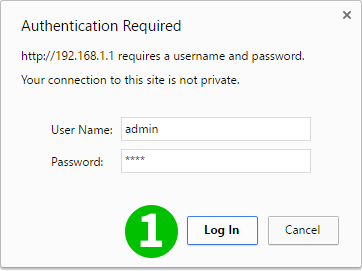
1 अपने उपयोगकर्ता नाम और पासवर्ड के साथ अपने राउटर में प्रवेश करें (डिफ़ॉल्ट आईपी: 192.168.1.1 - डिफ़ॉल्ट उपयोगकर्ता नाम/पासवर्ड: admin/1234)
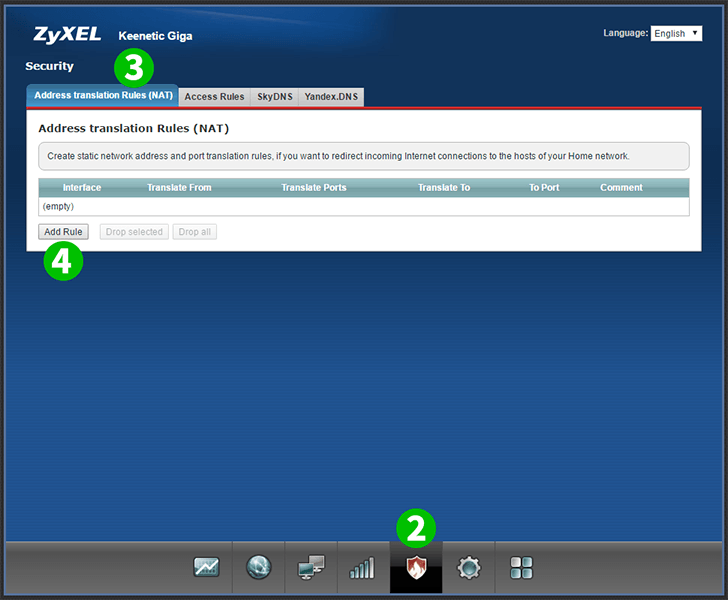
2 नीचे मेनू में "Security" (ढाल आइकन) का चयन करें
3 "Address translation Rules (NAT)" टैब चुनें
4 "Add Rule" पर क्लिक करें
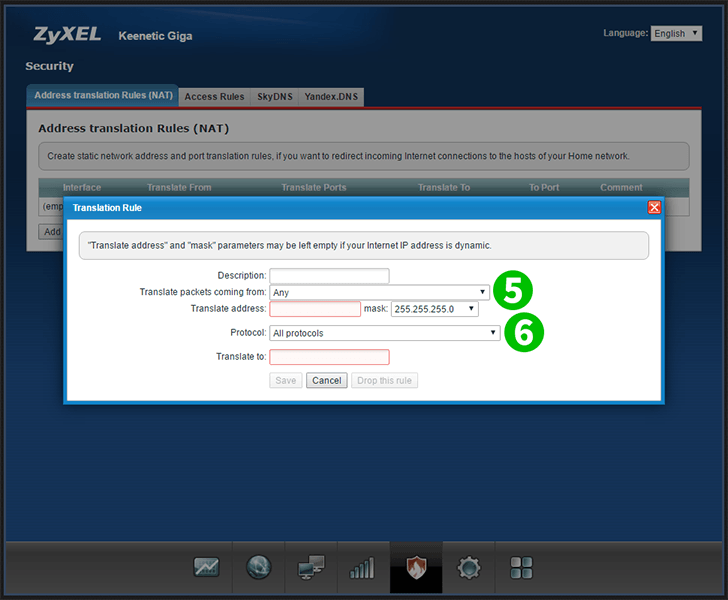
5 ड्रॉप सूची से ब्रॉडबैंड कनेक्शन का चयन करें (ध्यान दें: यदि आपका कनेक्शन PPoE या L2TP है तो आपको ड्रॉप सूची से उपयुक्त विकल्प का चयन करना होगा)
6 ड्रॉप सूची से टीसीपी का चयन करें
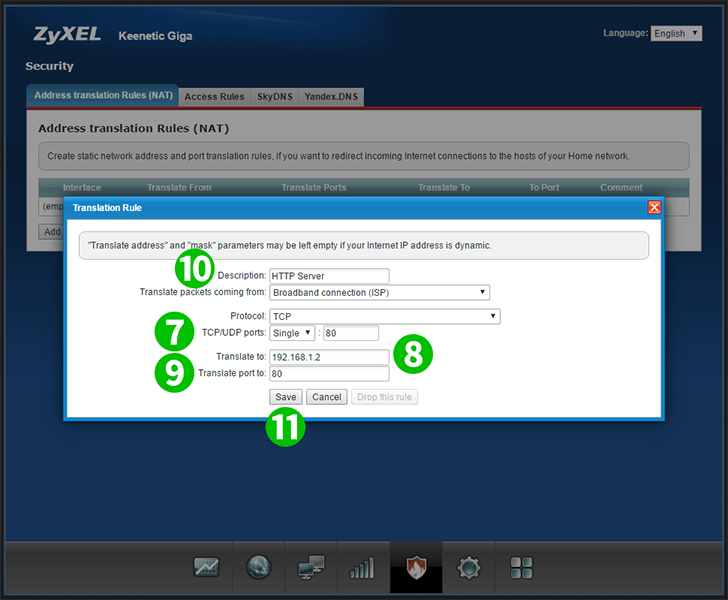
7 एकल का चयन करें। उपयुक्त क्षेत्र में 80 दर्ज करें
8 कंप्यूटर का पसंदीदा (अधिमानतः स्थिर) IP दर्ज करें cFos पर्सनल नेट "Translate to:" फ़ील्ड में चल रहा है
9 "Translate port to:" फ़ील्ड में 80 दर्ज करें
10 (वैकल्पिक) "Description:" फ़ील्ड में HTTP सर्वर दर्ज करें
11 "Save" पर क्लिक Save
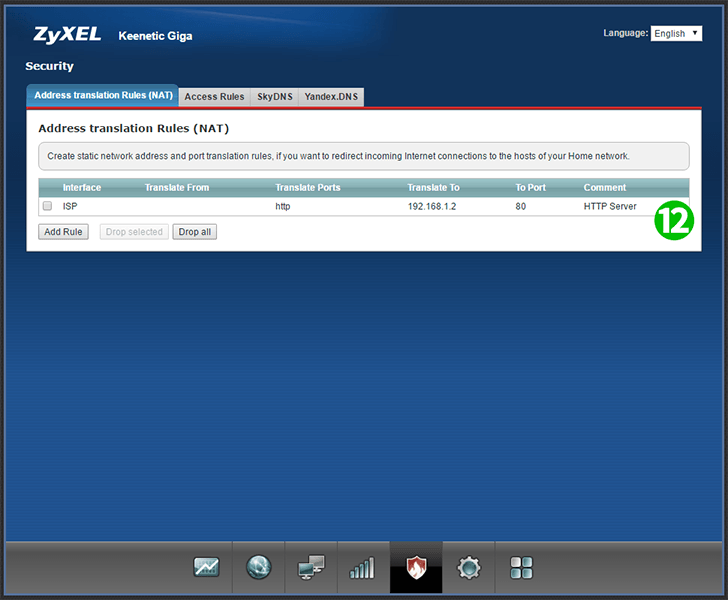
12 पोर्ट फ़ॉरवर्डिंग अब आपके कंप्यूटर के लिए कॉन्फ़िगर किया गया है और आप अपने Zyxel कीनेटिक गीगा से लॉग आउट कर सकते हैं
Zyxel कीनेटिक गीगा के लिए पोर्ट अग्रेषण सक्षम करें
ज़ेक्सेल कीनेटिक गीगा के लिए पोर्ट फ़ॉरवर्डिंग की सक्रियता पर निर्देश